系列文章目录
Ubuntu安装qemu-guest-agent
Ubuntu-24.04-live-server-amd64启用ssh
Ubuntu乌班图安装VIM文本编辑器工具
文章目录
- 系列文章目录
- 前言
- 一、准备工作
- 二、开始安装
- 三、测试效果
- 总结
前言
Centos结束,转战Ubuntu。我之所以写这篇文章,是因为我想帮助大家更好地理解Ubuntu 24.04的服务器版安装过程。我知道网上已经有很多类似的文章,但我想让我的文章更贴近大家的需求,更易懂一些。现在AI技术这么发达,我借助它把安装过程中的英文界面转换成中文,让大家看得更明白。虽然这个翻译不完美,但希望能对大家有所帮助。将就着看,因为那工具是免费的。
一、准备工作
- 下载Ubuntu 24.04 Live Server的ISO镜像文件。
您可以从官方镜像站点或国内镜像站点下载,如阿里云(https://mirrors.aliyun.com/ubuntu-releases/noble/ubuntu-24.04-live-server-amd64.iso)。 - 制作启动U盘
使用如Rufus等工具,将下载的ISO镜像文件写入U盘。确保选择正确的U盘和ISO镜像文件,并选择适当的文件系统(如NTFS)和分区方案(如MBR)。 - 启动安装
将制作好的启动U盘插入目标计算机,并重启计算机。
在计算机启动时,根据计算机的提示按键(如F2、F10、Del等)进入BIOS/UEFI设置,将U盘设置为首选启动项。
二、开始安装
-
从U盘启动后,您将看到Ubuntu 24.04 Live Server的启动菜单。选择“*Try or Install Ubuntu Server”以开始安装。

-
选择语言
在安装过程中,首先选择您希望使用的语言,没有中文,只能选英语。
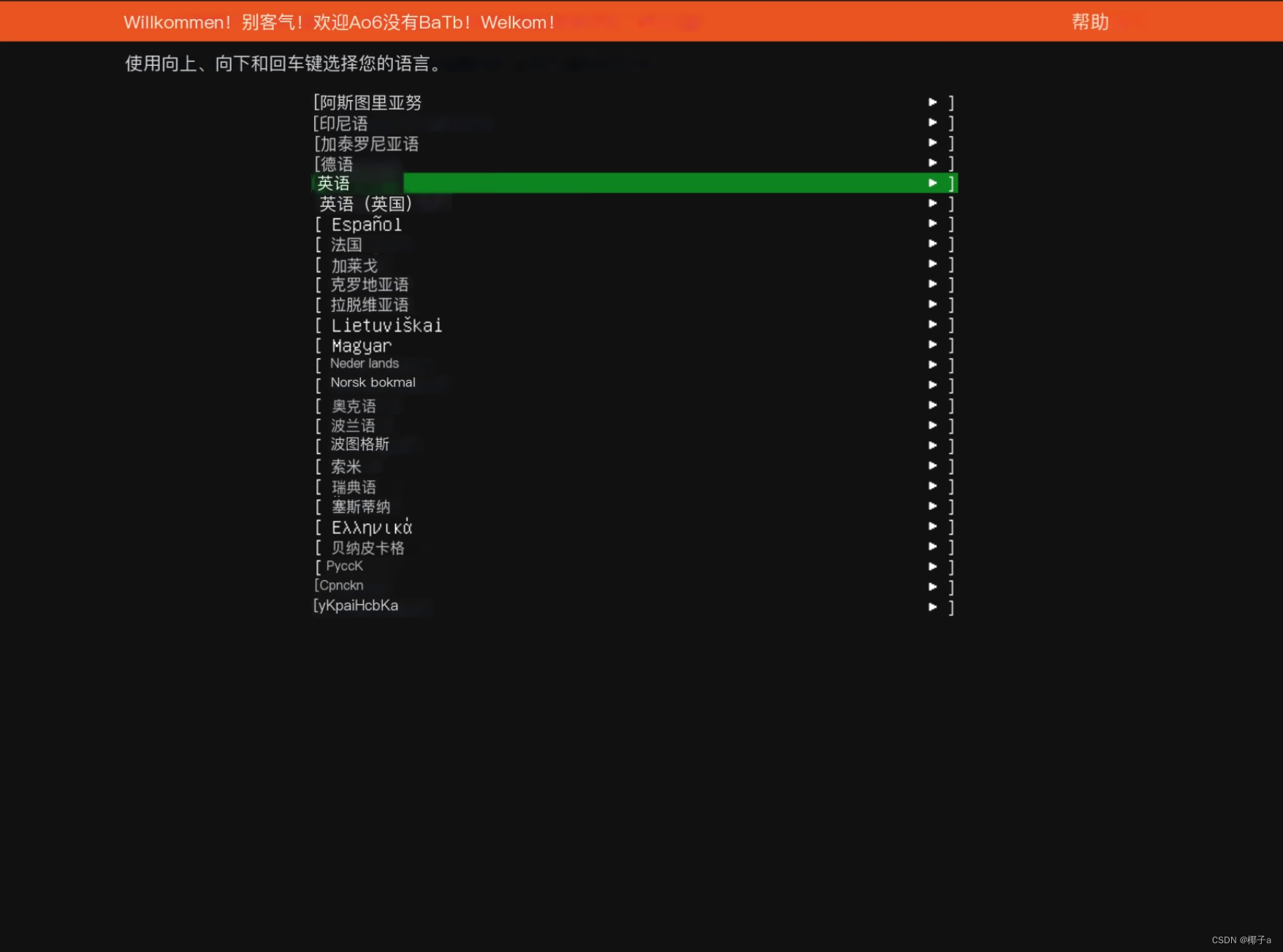
-
Keyboard configuration 键盘布局
选择适合您的键盘布局,例如“English (US)”。

-
Choose the type of installation 选择安装类型
用键盘↑、↓按键选择,用空格键盘标注“X”,一般选“Ubuntu Server (minimized)”,然后选“Done”进行下一步。
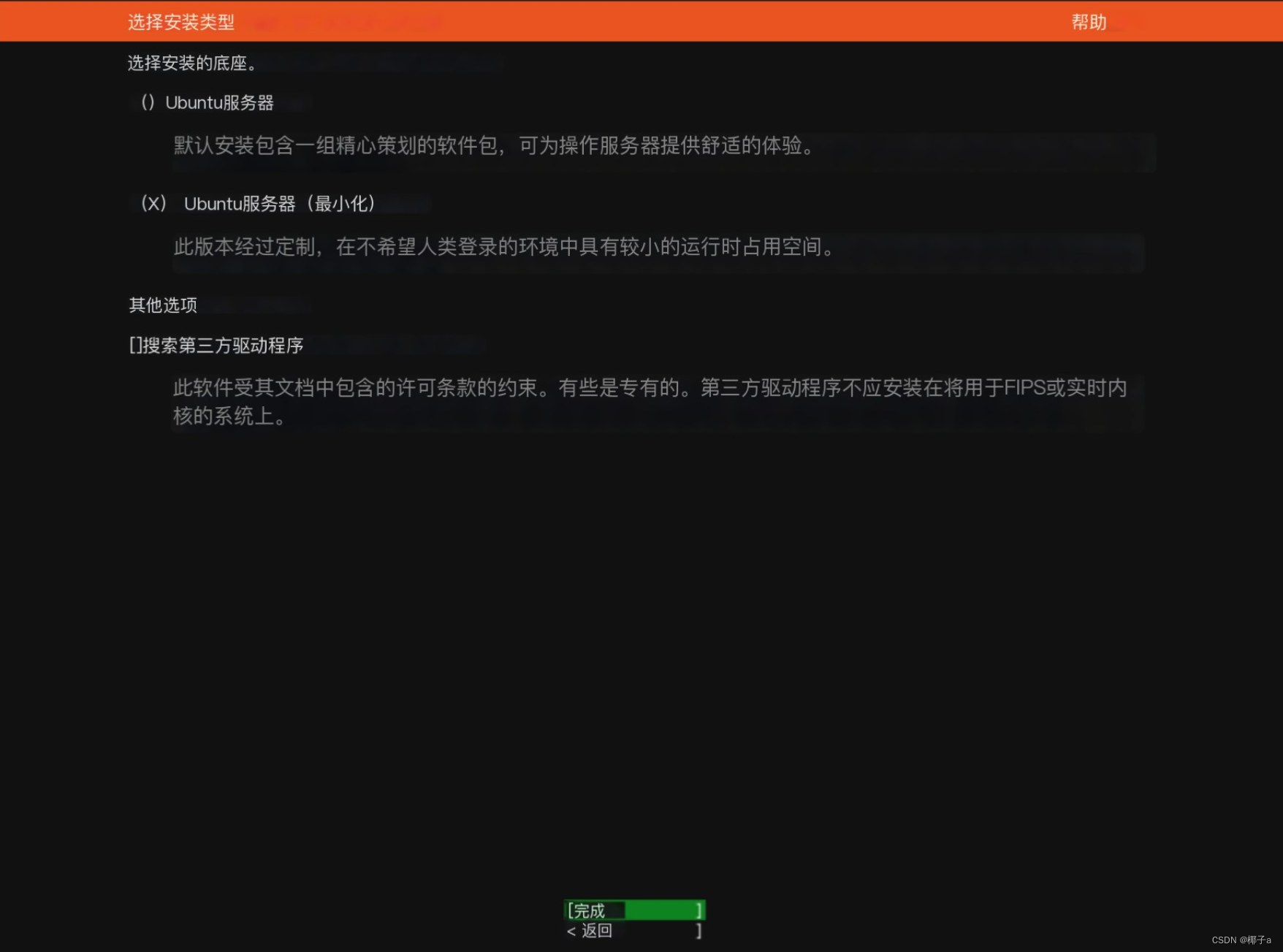
-
Network configuration 网络配置
配置网络连接,可以选择有线连接或Wi-Fi连接。如果系统能够自动获取IP地址,则按"Done"进行下一步。
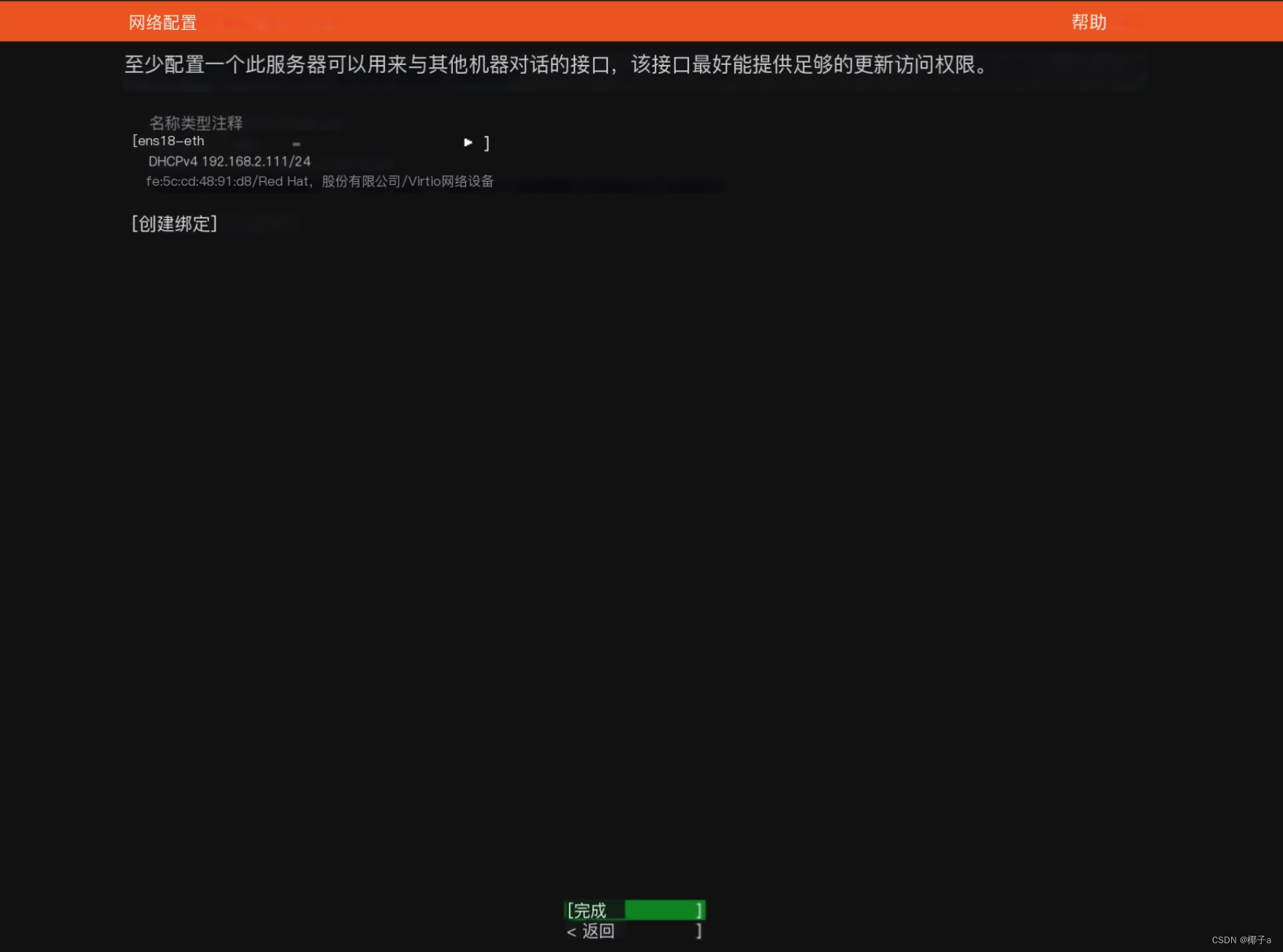
-
Proxy configuration 代理配置
没有,选"Done"进行下一步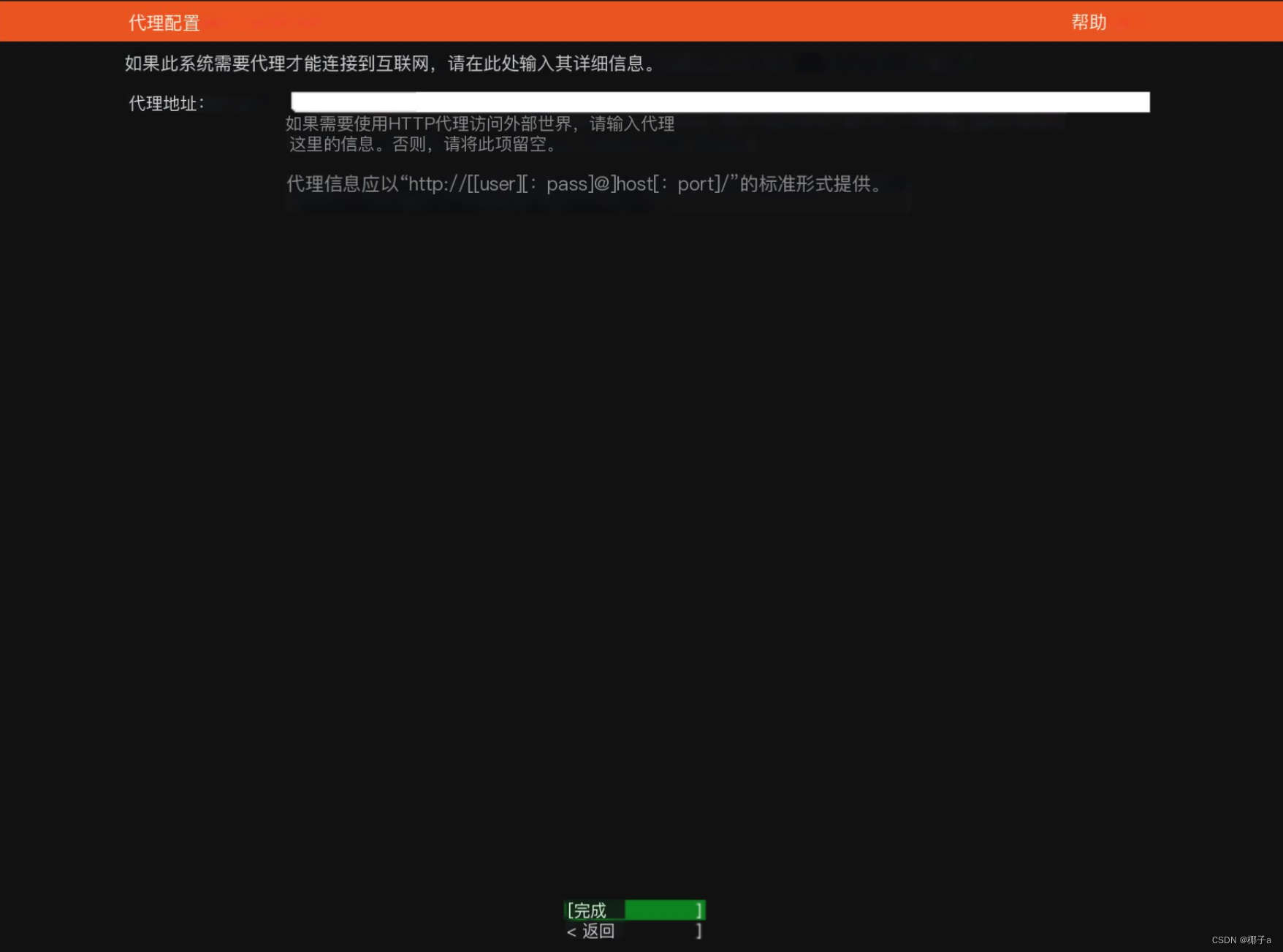
-
Ubuntu archive mirrors configuration 这是Ubuntu镜像源设置
默认的速度也可以不用改,选"Done"进行下一步
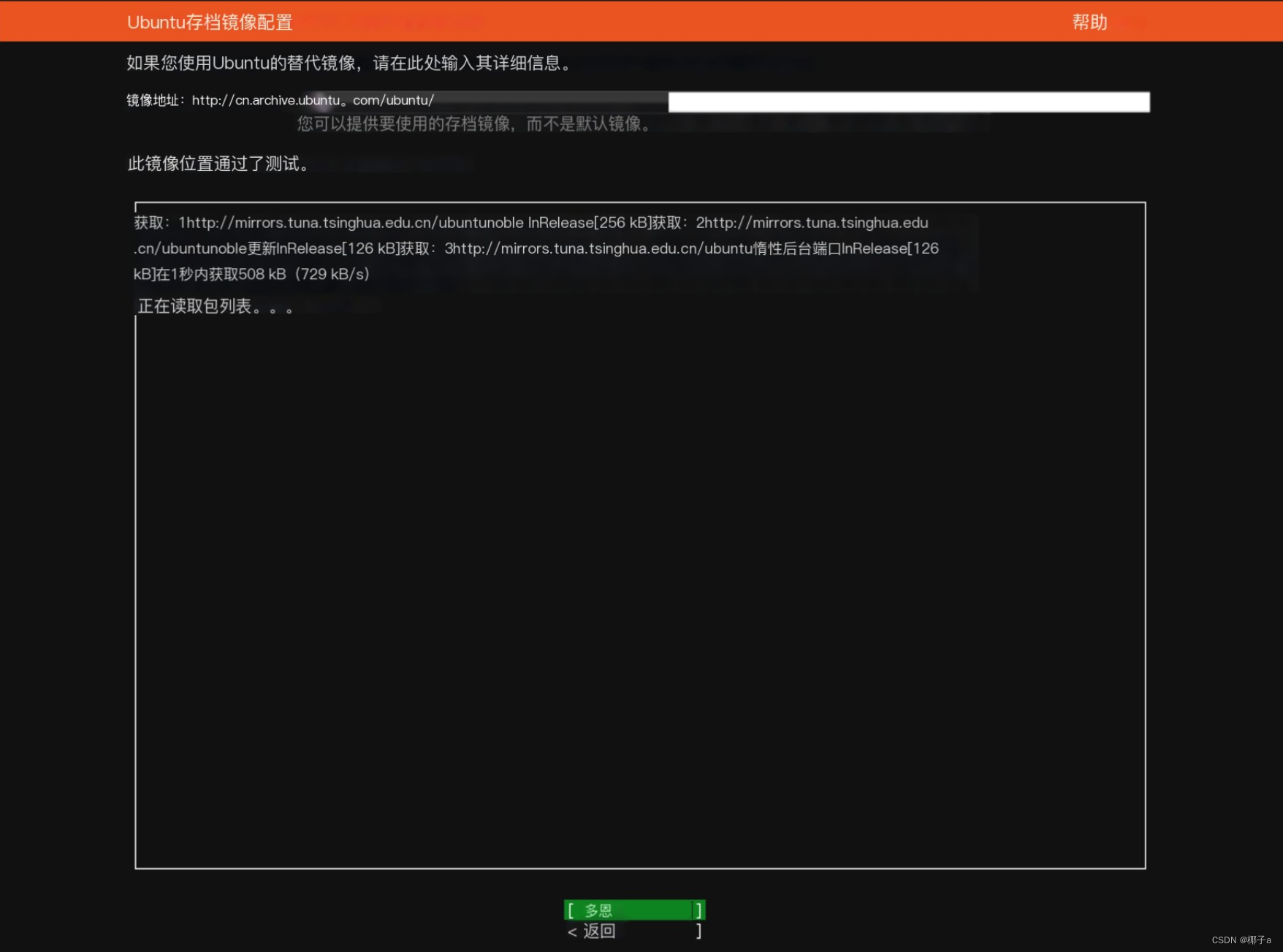
-
Guided storage configuration 磁盘分区设置
根据您的需求进行磁盘分区,也可以根据需要选择其他分区方案。Ubuntu 24.04 Live Server默认使用LVM(逻辑卷管理)。默认不用改,选"Done"进行下一步
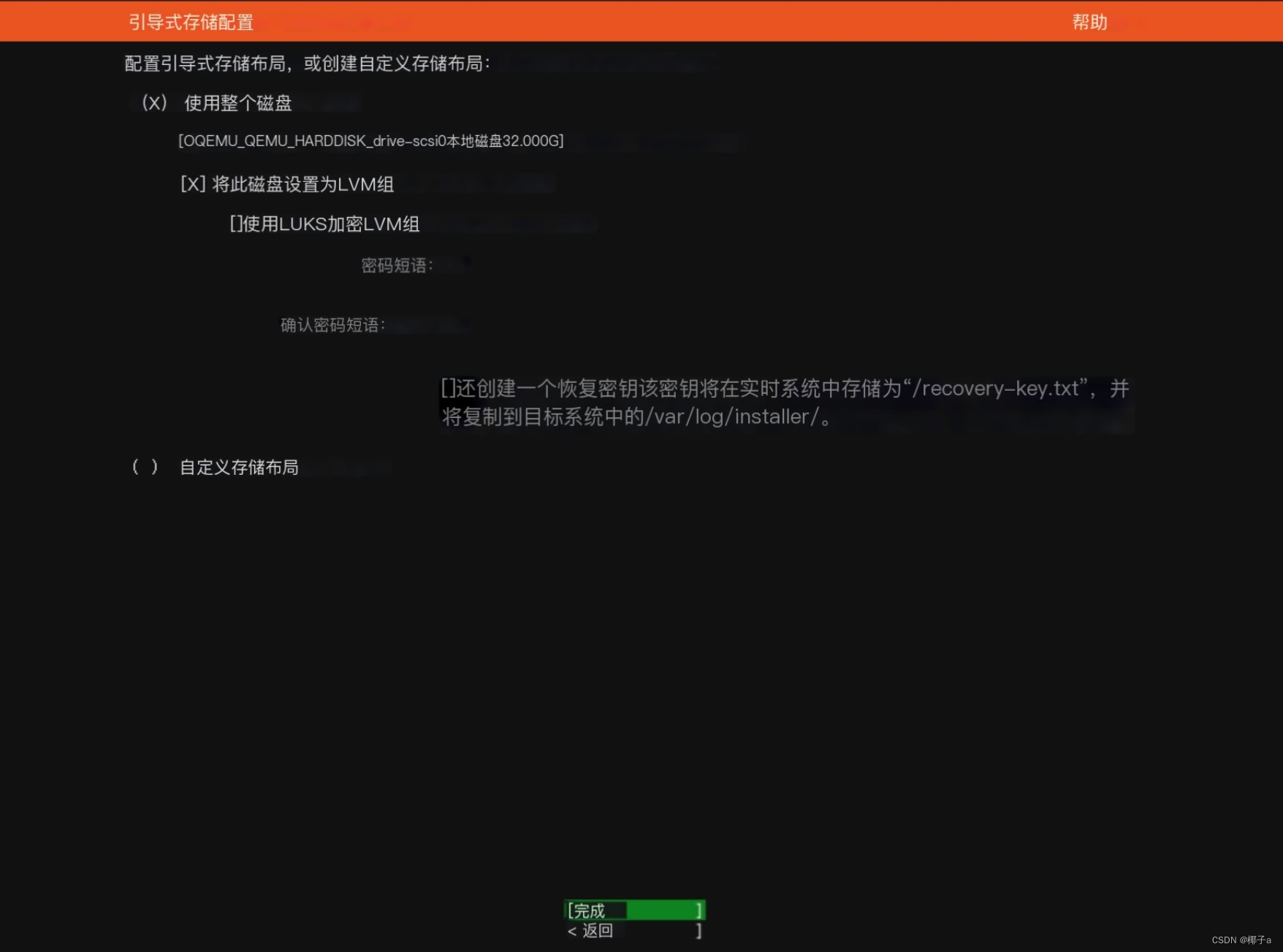
-
Storage Configuration(存储配置)
过于复杂,以后会单独写一篇。默认不用改,选"Done"进行下一步
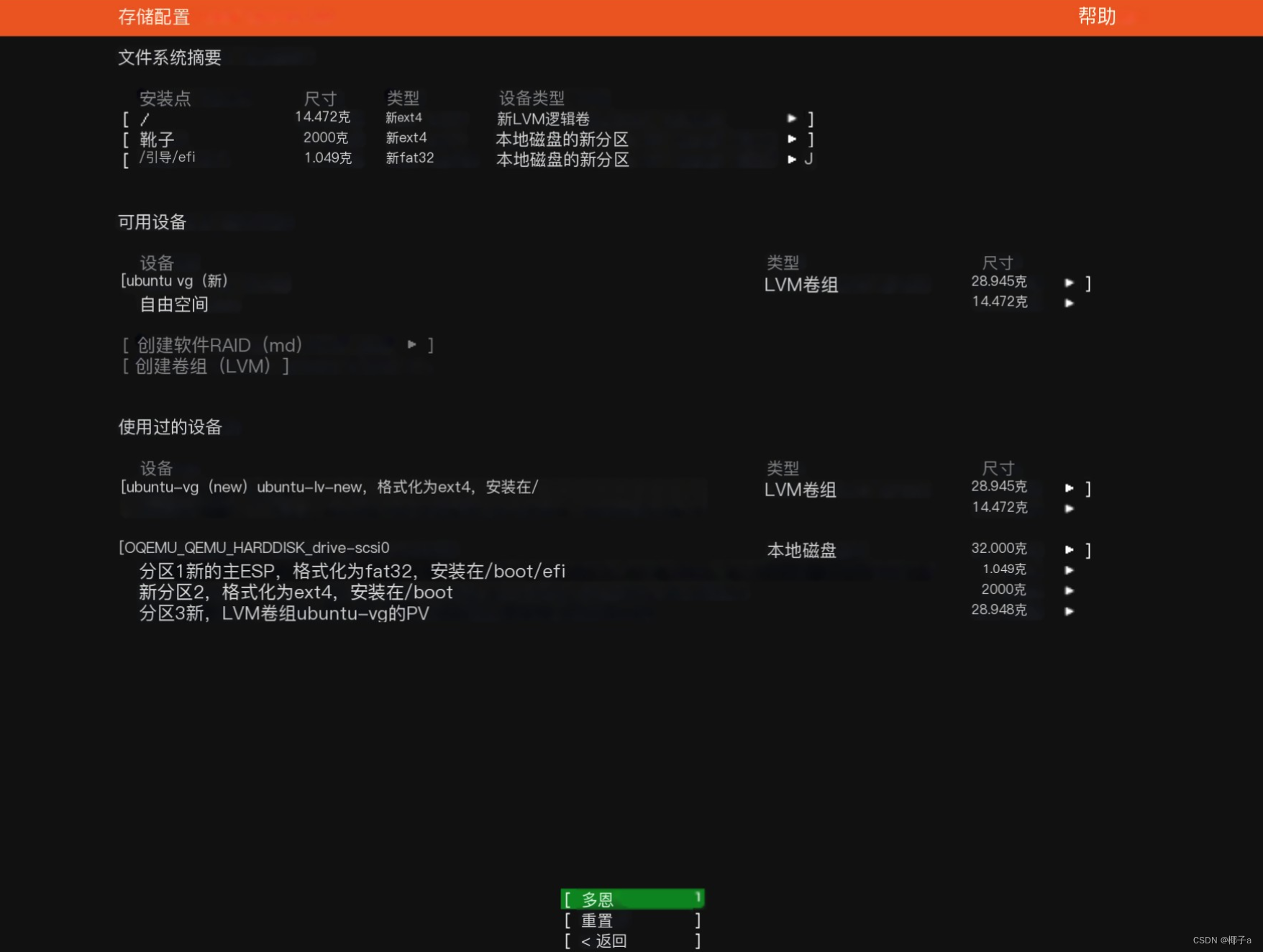
-
Confirm destructive action 确认写入
在上一步选"Done"进行后会在当前界面出现小菜单,选“Continue”继续
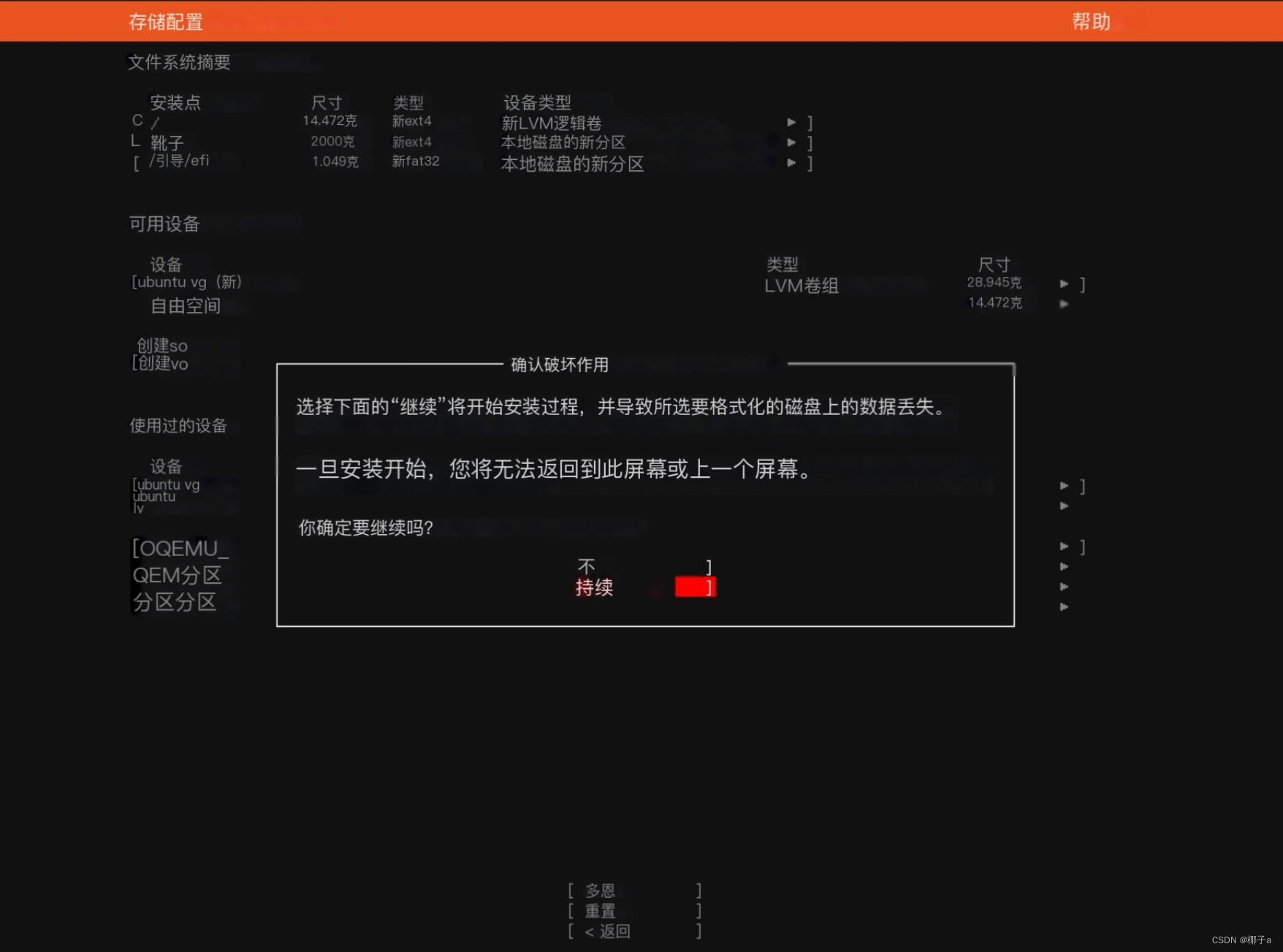
-
Profile configuration 这里是关于帐号设置
在Ubuntu Server中,出于安全考虑,默认不允许使用root用户直接登录。因此,在安装过程中,你需要创建一个普通用户并为其设置密码。
Your name:您的姓名,随便
Your server name:您的服务器名称,随便
Pick a username:选择一个用户名,随便,必需记住
Choose a password:选择一个密码,随便,必需记住,
Confirm your password:确认您的密码,必需记住
这个用户将具有sudo权限,可以执行需要管理员权限的操作。

-
Upgrade to Ubuntu pro 升级到 Ubuntu Pro
默认不用改,选"Continue"进行下一步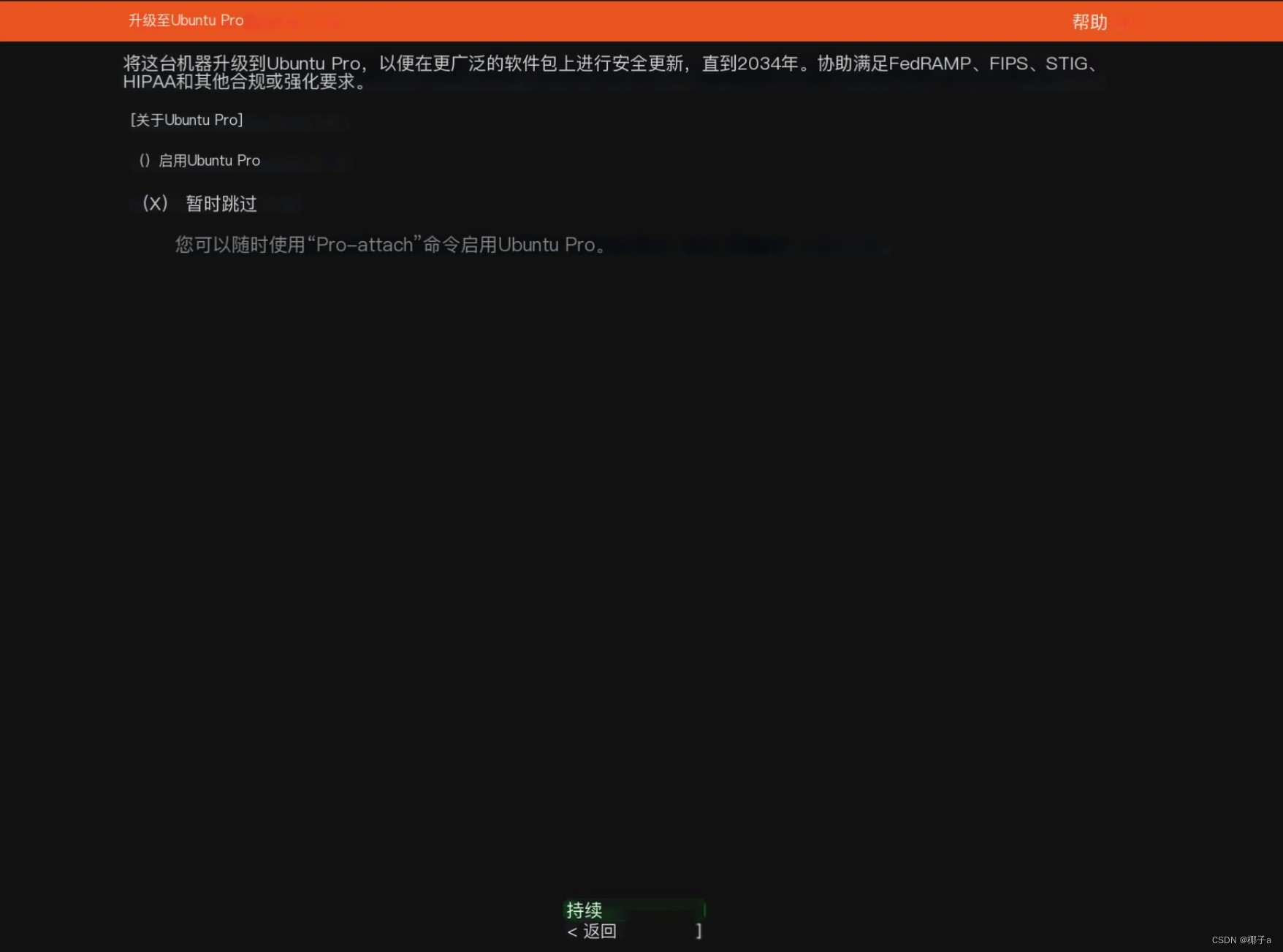
-
SSH configuration 安装SSH服务(必需)
方便以后用ssh登录服务器,选择Install openSSH server,选"Done"进行下一步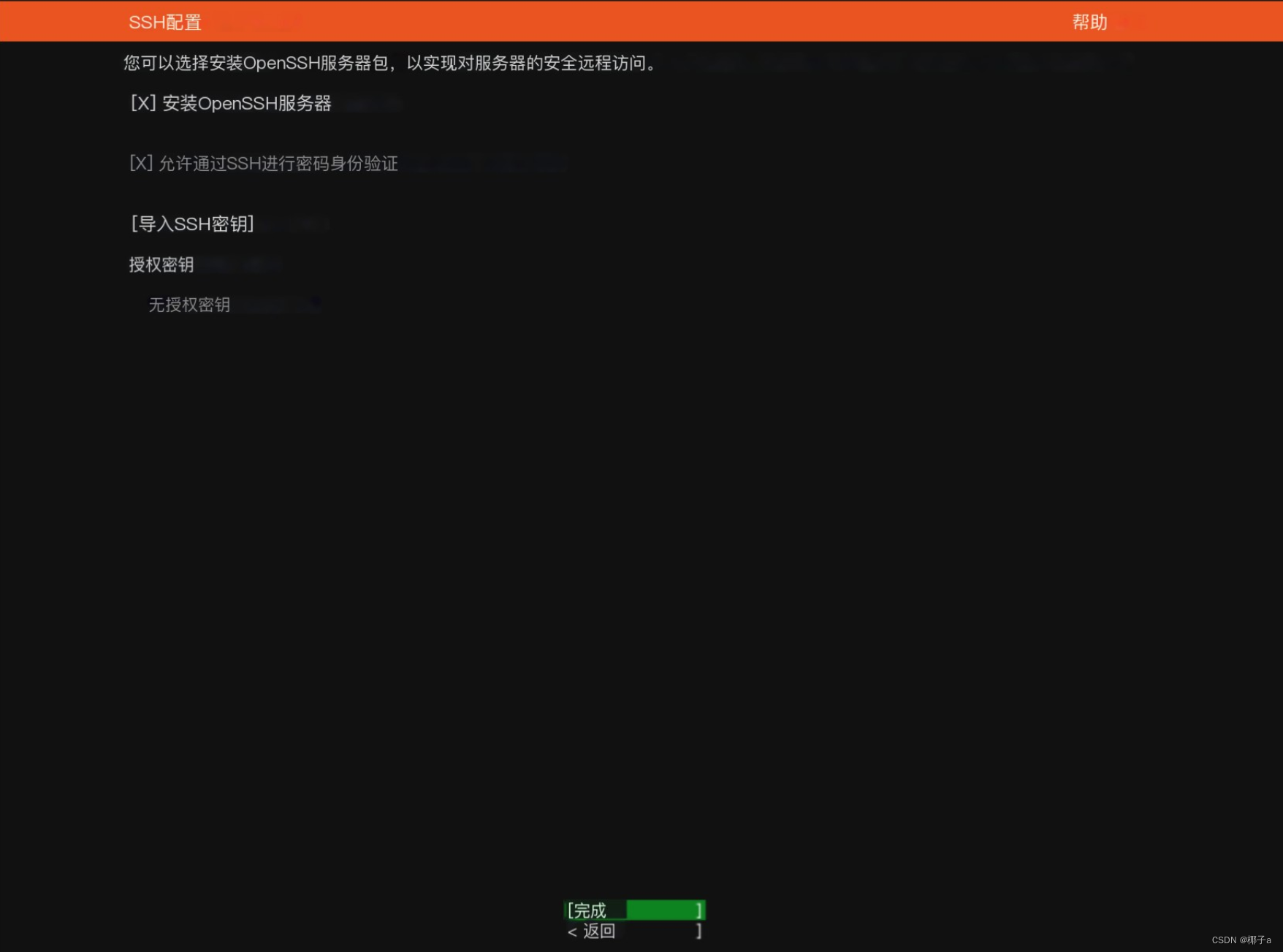
-
Featured server snaps 这是服务的额外服务
“snaps”是 Ubuntu 和其他一些 Linux 发行版中用于分发应用程序和软件包的一种格式。它允许开发者创建包含应用程序及其所有依赖项的独立包,这些包可以很容易地在不同的系统上安装和运行,而无需担心依赖项冲突或其他问题。
默认不用改,选"Done"进行下一步
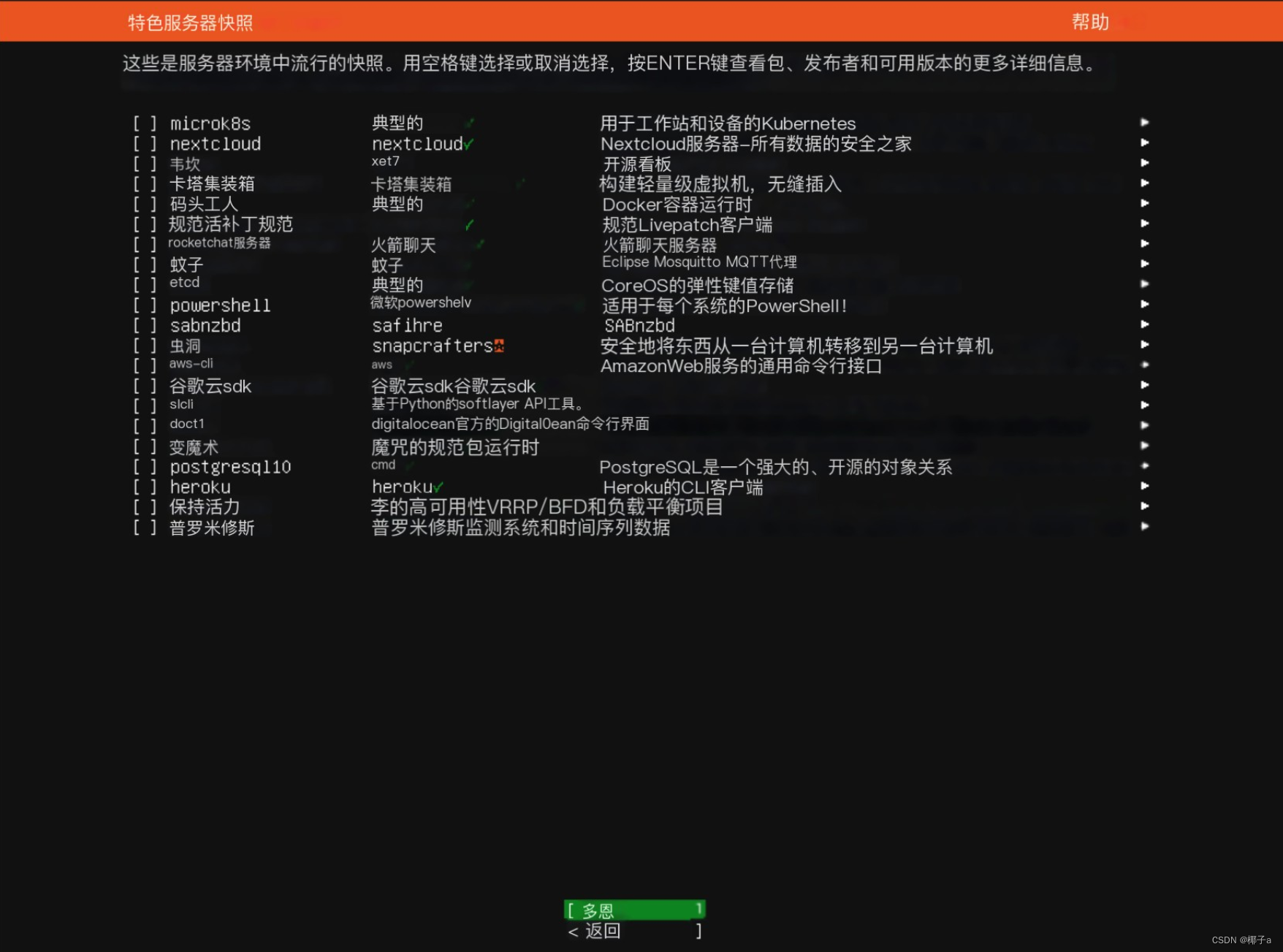
-
Installation complete 完成安装
选择“Reboot Now”重启系统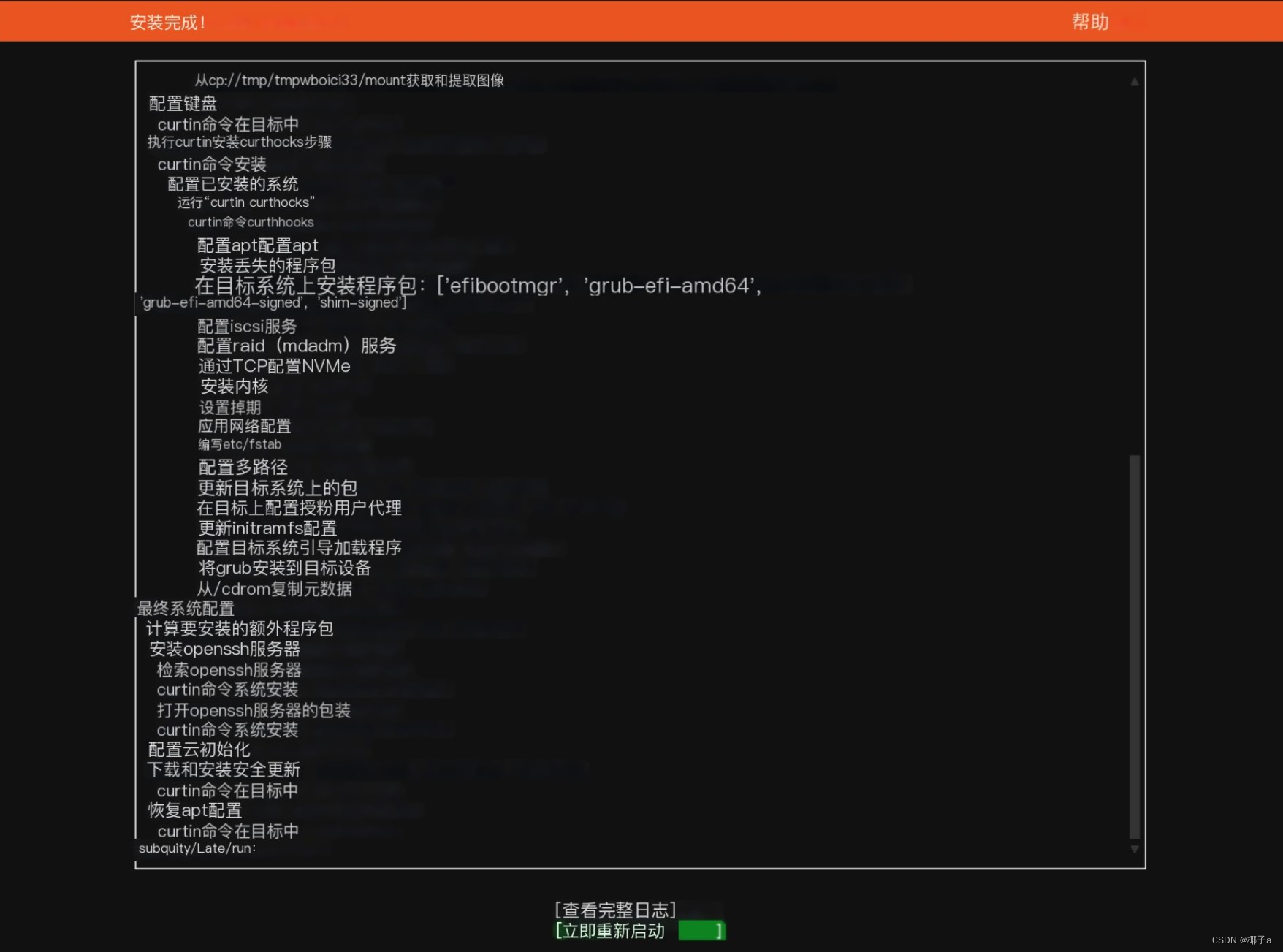
-
拔掉安装盘回车重启

三、测试效果
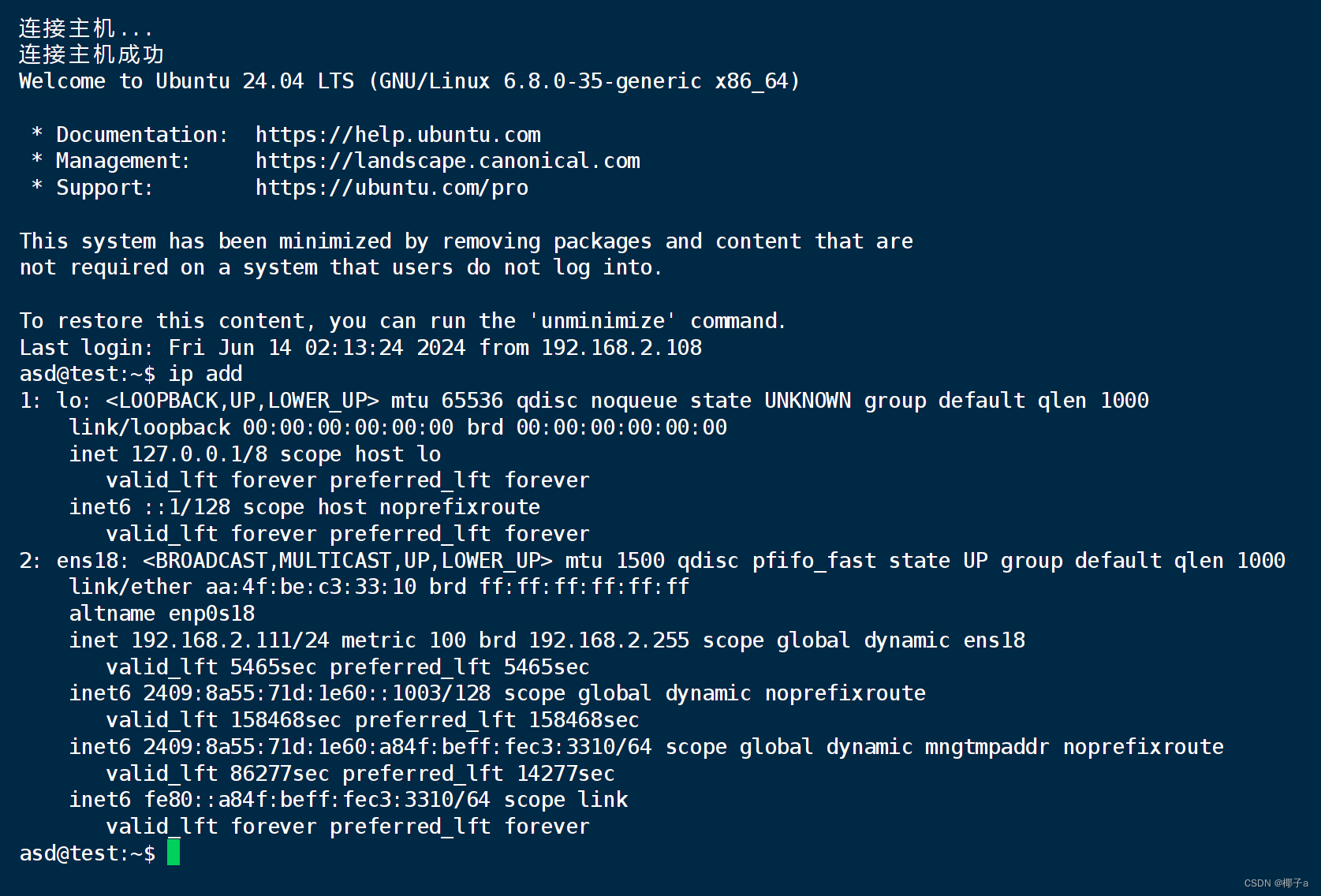
总结
以上步骤可能因您的具体环境和需求而有所不同。如果您在安装过程中遇到问题,请参考Ubuntu的官方文档或寻求社区支持。



 简介)







)







